「リネ2M」はiOSとAndroid向けのスマホゲームだが,PURPLEを導入すれば,データを連携してPCでも楽しめる。自宅ではPC,外出先ではスマホといった具合に,状況に応じた端末を選べる。加えて,リモートプレイ機能を使えば,PCで動作している「リネ2M」の高解像度な画面をスマホに表示してプレイするという“いいとこ取り”のプレイスタイルも実現可能だ。
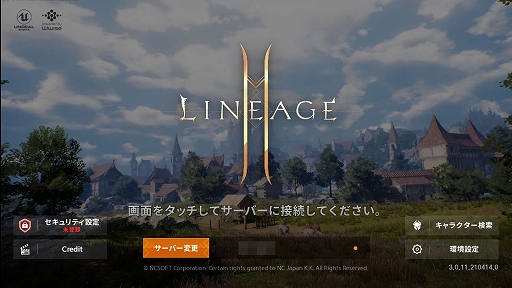 |
まずはPCで高画質の「リネージュ2M」を遊んでみよう
「リネージュ2M」を遊ぶには,前提としてスマホやPCのスペックが以下の環境を満たしている(もちろん推奨環境のほうが望ましい)必要がある。最新のスマホゲームということもあって推奨スペックは高めだが,PCに関しては比較的条件を満たしやすい印象だ。
??「リネージュ2M」動作環境??
「リネージュ2M」および「パープル(PURPLE)」のスマートフォン対応端末とPCの動作環境となります。
↓↓↓↓↓↓↓↓↓↓↓↓↓↓↓↓↓↓↓↓↓↓↓↓ pic.twitter.com/UCE9v0XZ7z
— リネージュ2M 公式【TVCM放映中】 (@Lineage2M_JP) March 12, 2021
ちなみにPCを持っているが,「グラフィックスがウリの3Dゲームを動かせるスマホは持っていない」という人でも,追って解説するリモートプレイであれば,そのスマホでも「リネ2M」を遊べてしまうかもしれない。
まずはPCに「PC PURPLE」をインストールして,「リネ2M」が動作するかどうかをチェックしてみよう。
●PCでプレイするために,その1:PCに「PC PURPLE」をインストールする
始めに公式サイト内の左下にある「今すぐダウンロード(Beta)」をクリックし,「PurpleInstaller_NCJ_(数字※).exe」(その時点のバージョンを示す番号)をダウンロードしよう。あとは「PurpleInstaller_NCJ〜.exe」をクリックして指示にしたがっていくだけで,「PC PURPLE」のインストールは完了する。
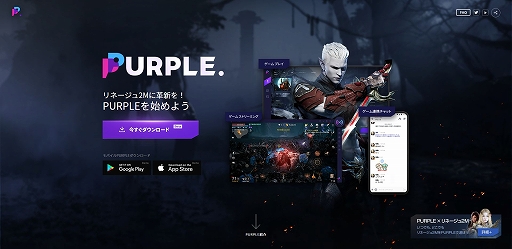 |
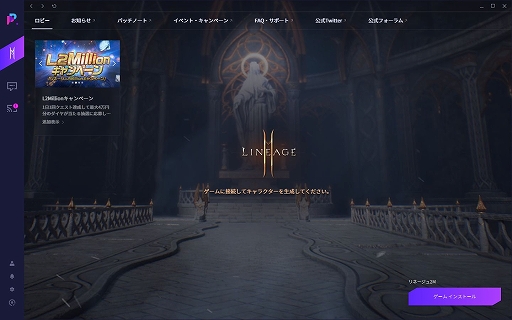 |
●PCでプレイするために,その2:アカウントを作成する
「PC PURPLE」を起動すると,IDの入力画面になる。「NCアカウント」「Apple ID」「Facebookアカウント」「Googleアカウント」「Twitterアカウント」のいずれかでログイン可能だが,どれも持っていないか,新たに作りたい場合は事前にアカウントを作成しておいたほうがいい。
すでにスマホで「リネ2M」を始めている人は,そのデータのアカウントでログインすれば問題ないが,「Guest」でログインしたままゲームを進めている人も少なくないだろう。
その場合はまずスマホで「Guest」ログインのデータを「NCアカウント」「Apple ID」「Facebookアカウント」「Googleアカウント」「Twitterアカウント」のいずれかに連携/移行させよう。
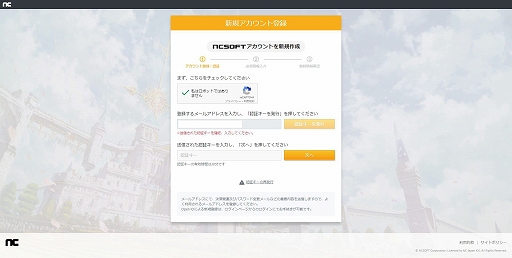 |
スマホの「Guest」を特定のアカウントに連携/移行させる手順についても補足しよう。スマホで「リネ2M」を起動したら,ゲームプレイ画面から右上のメニューを開き,「環境設定」→「情報」→「アカウント連携」と遷移していけば,用意したアカウントへの連携/移行の手続きが行える。
●PCでプレイするために,その3:「リネ2M」をPCにインストール
アカウントを用意できたら「PC PURPLE」経由で「リネ2M」をPCにインストールしよう。その方法は,「PC PURPLE」にログインし,画面左下の「ゲームインストール」を押すだけ。するとGoogle Playの「リネ2M」ストアページが開くので,そこから「Windowsでダウンロード」をクリックし,ダウンロードしたファイルを起動して指示にしたがえば「リネ2M」のインストールも完了だ。
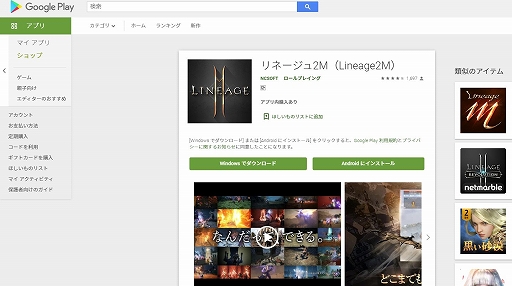 |
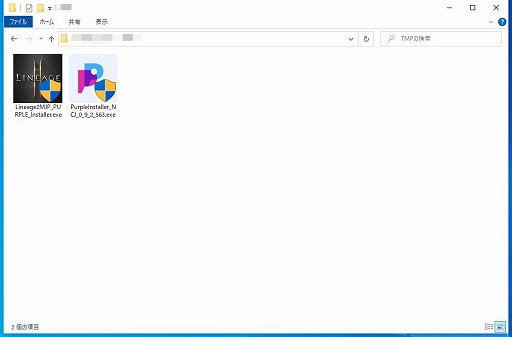 |
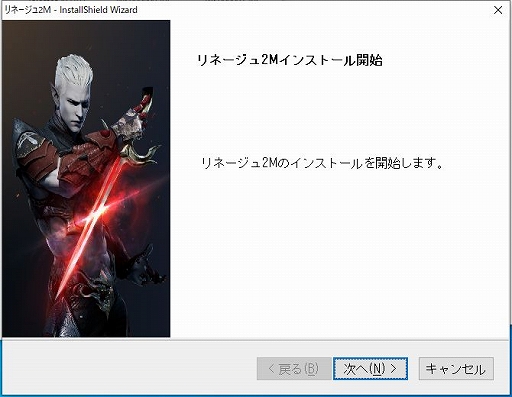 |
●PCでプレイするために,その4:ゲームスタート!
「PC PURPLE」を起動し,用意したアカウントでログイン。画面左にある「リネ2M」のロゴをクリックすると,キャラクターを選択するロビー画面になる。
スマートフォンですでにゲームを始めていて,これまでの手順が終わっているなら,スマートフォン版と同じキャラクターが表示されているはずだ。画面左下の「ゲームスタート」をクリックすれば,「リネ2M」がPCで楽しめる。
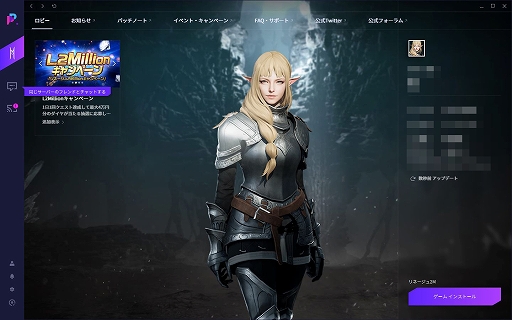 |
PCで遊ぶ「リネ2M」における操作方法はスマホと同じ要領で問題ない。タップがクリックに変わるくらいの認識で大丈夫だ。
キーバインドにも対応しているので,例えばキャラの移動を[W][S][A][D]キーで行える。PCゲームを普段から遊んでいるという人にもうれしい。
PCのディスプレイで遊ぶため,画面の解像度が上がるのもメリットだろう。メニューの「環境」「グラフィック」から「PURPLE専用高解像度」をONにすれば,より解像度の高いより解像度の高い4K UHD級フル3Dグラフィックスでゲームを楽しめる。
パーティプレイをする際もPURPLEならではのメリットがある。PCで遊ぶなら,スマホより画面が広く,キーボード操作でキャラクターを動かせる。PC用MMORPGに慣れている人なら,より思いどおりにプレイができるだろう。また,後述するチャットも,ゲーム内より広い画面でログを確認できるため,パーティメンバーとの意思疎通もはかりやすい。
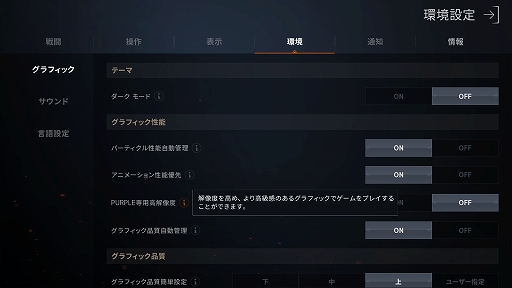 |
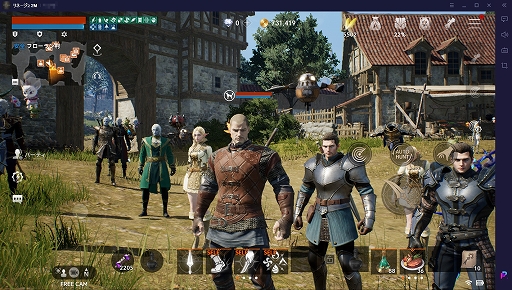 |
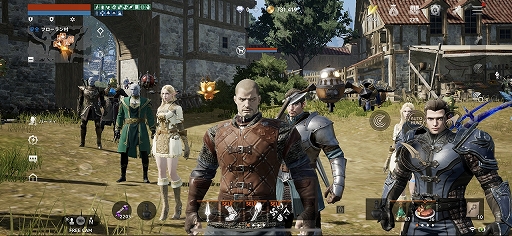 |
●PCでプレイするために,その5:多重起動
PCで「リネ2M」をプレイするメリットはまだある。それは多重起動だ。1台のPC上で複数の「リネ2M」を起動し,最大1+4キャラクターを同時に操作できる。その際,キャラクターたちは同じアカウントではなく,別々のアカウントに用意しておく必要があるのでその点は注意しよう。
「PC PURPLE」を起動し,端末を「リネ2M」へ登録する。右下にある「マルチプレイ」を選択して「マルチプレイ アカウント管理」へ。左上の「アカウント追加」から,使用したいキャラクターがいるアカウントのIDとパスワードを人数分登録すれば準備完了だ。
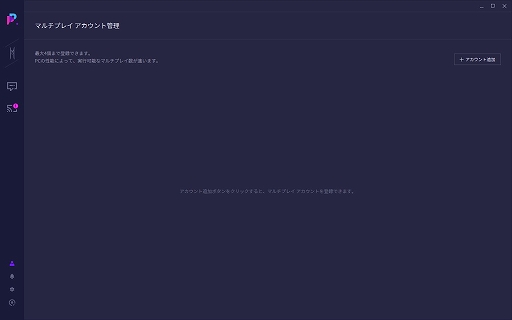 |
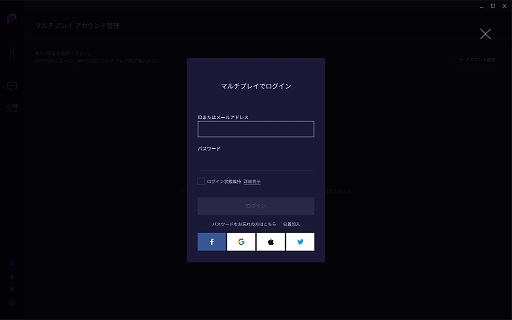 |
あとは通常どおり「リネ2M」を起動後,PCのタスクバーから「PC PURPLE」をクリック。「マルチプレイ アカウント管理」画面から,アカウントをクリックしよう。
PC上では,それぞれのキャラクター用のプレイ画面が開くので,切り替えつつゲームを進めていこう。1人でパーティを組むなど,さまざまな活用が可能だ。
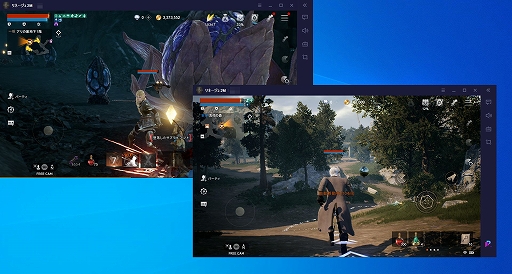 |
●リモートプレイのために:「モバイル PURPLE」をインストール
PCで起動した「リネ2M」をスマートフォンで遊ぶリモートプレイを行うためには,もう少し設定が必要になる。
「PC PURPLE」の設定が終わったら,次に「モバイル PURPLE」のインストール。公式サイトを通じてiOS版またはAndroid版をダウンロードしよう。
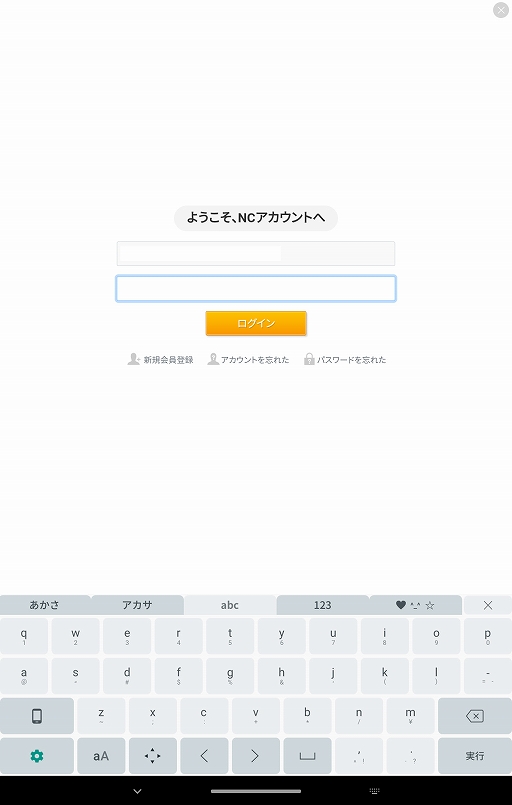 |
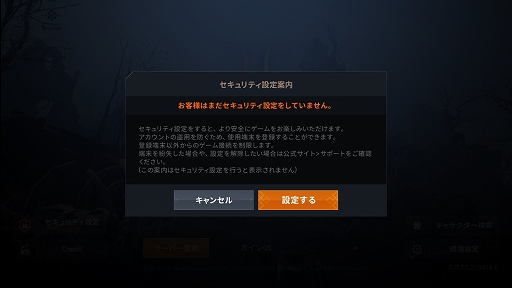 |
次は,リモートプレイで使う端末を「リネ2M」へ登録する。「PC PURPLE」もしくはスマホで「リネ2M」を起動し,タイトル画面左下の「セキュリティ設定」から,電話番号を入力して本人確認を行えば登録は完了だ。
最後に,あらかじめ「PC PURPLE」から「リネ2M」を起動して「ストリーミング待機」ボタンをクリック。そしてスマホから「モバイル PURPLE」を立ち上げれば,リモートプレイを楽しめる。スマホのスペックをあまり気にすることなくプレイが可能だ。
 |
血盟を立ち上げ,PURPLEの機能も活用しよう
血盟とは,ほかのゲームのギルドに相当するシステムだ。ガチプレイだったり,まったりチャットしたりと,血盟によって活動方針はさまざま。キャラクターがレベル20を超えれば,血盟の利用が可能だ。ゲーム内の「血盟」ボタンから,誰かが作った血盟に加入したり,20万アデナを支払って自分の血盟を創設したりできる。
血盟に加入すると,村にいる「血盟商人」にて特殊なスキルブックやスクロールを「名誉の勲章」で入手できるほか,「血盟バフ」で能力値が上がる。血盟レベルが上がれば「血盟レイド」への参加や「血盟アジト」のレンタルなどの特典も得られる。
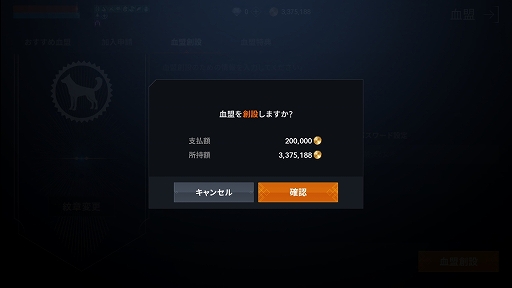 |
 |
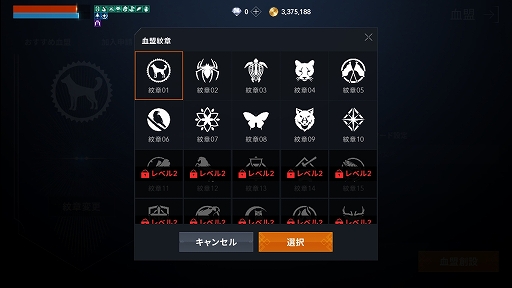 |
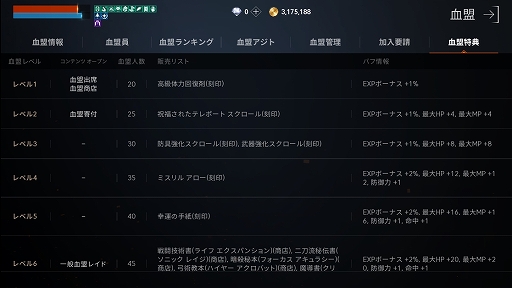 |
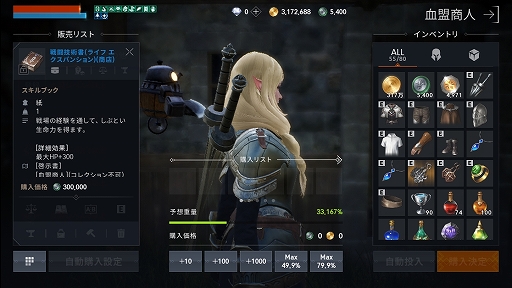 |
PURPLEのチャット機能をうまく使えば,友達や血盟メンバーとのコミュニケーションもスムーズだ。「PC PURPLE」の画面左側,「リネ2M」のロゴの下にあるフキダシ型のアイコンをクリックすれば,チャットが可能。ゲーム内のチャットよりも広い画面に多くのログが残るだけでなく,自分がログインしていないあいだのチャットも残るため,メッセージを読み逃しにくくなる。
サーバー全体で話す一般チャットに加えて,血盟専用チャットも利用できるので,思う存分コミュニケーションしよう。PCにマイクをセットし,PURPLEでボイスチャンネルを開けば,血盟の仲間とボイスチャットで話せる。血盟メンバーで狩りをする場合は,血盟のボイスチャットや,広い画面による血盟専用チャットが役立ってくれるはずだ。「モバイル PURPLE」を使い,スマートフォンから血盟専用チャットへ参加するのもアリだろう。
このように,PURPLEを使いこなせば「リネ2M」のプレイはより快適になる。これを機会にPURPLEの導入を考えてみてはいかがだろうか。
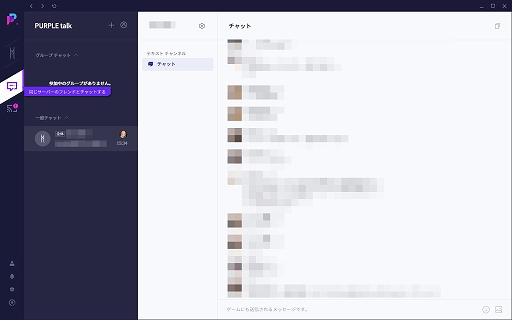 |
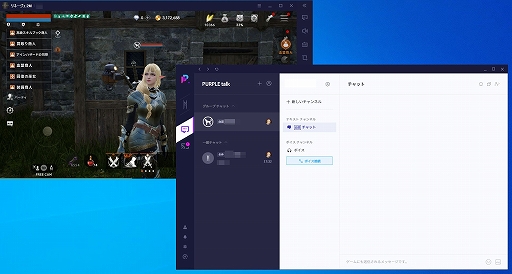 |
からの記事と詳細 ( 「リネージュ2M」をPCやリモートプレイでもっと楽しもう。血盟メンバーとボイスチャットも可能な「パープル(PURPLE)」インストールガイド - 4Gamer.net )
https://ift.tt/3vsWDog
科学&テクノロジー
No comments:
Post a Comment